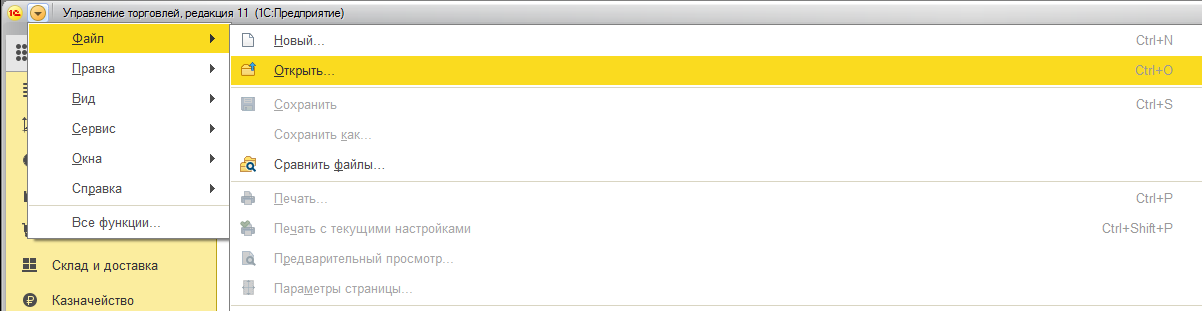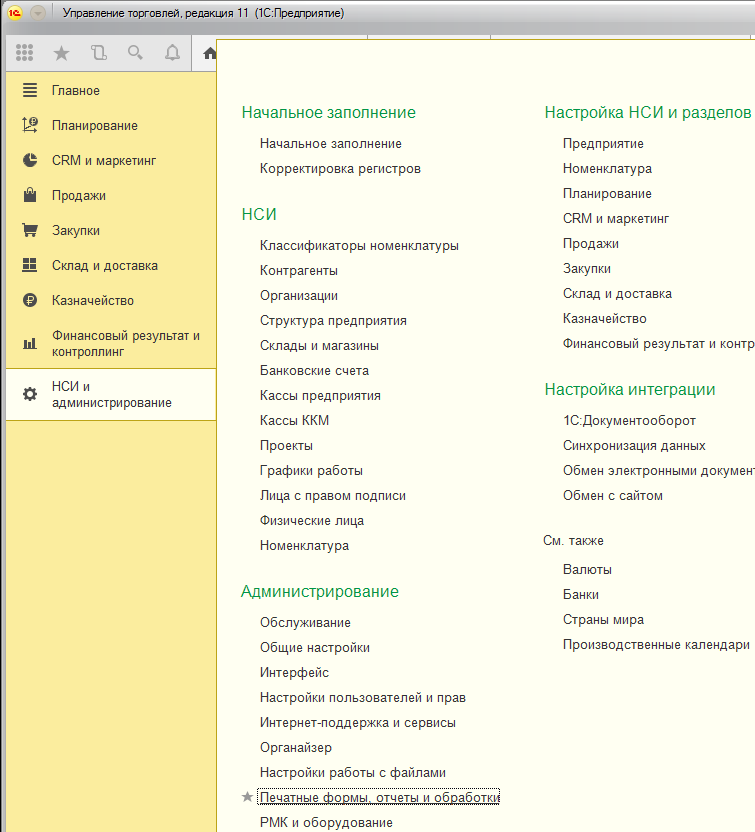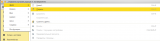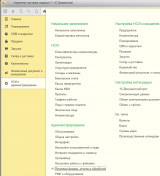Вариантов запуска обработки два:
Первый вариант. Зарегистрировав в список внешних обработок: (в случае если вы занимаетесь постоянно процедурой загрузки номенклатуры, например)
1. Запустить базу
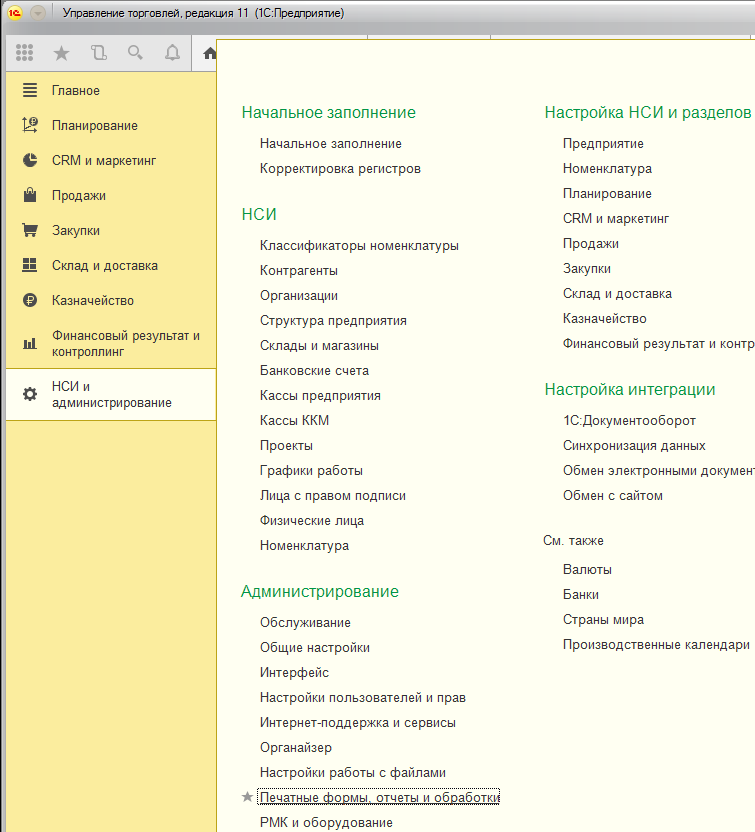
2. Переходим "НСИ и администрирование \ Администрирование \ Печатные формы, отчеты и обработки \
3. Дополнительные отчеты и обработки
4. Создать
5. Добавляем обработку
6. Указываем размещение, в тех разделах, где есть необходимость запуска данной обработки
7. Нажимаем на кнопку "Записать и закрыть"
Видеоинструкция
Второй вариант. Через Главное меню \ Файл \ Открыть \ Выбрать обработку (в случае когда идёт тестирование обработки например, либо когда процедура загрузки номенклатуры редкая)
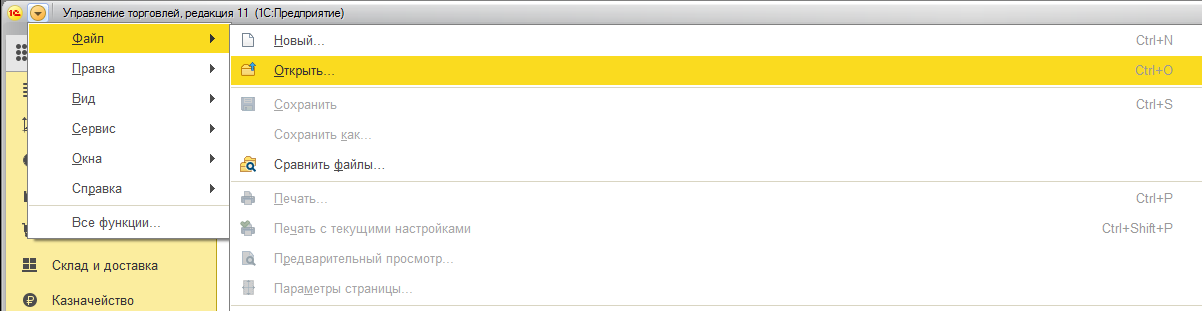
ВАЖНО!!! Перед тем, как грузить номенклатуру в основную базу. Протестировать на копии базы.
И только убедившись в корректности загрузки, только после этого загружаем данные в основную базу
Для того, чтобы загрузить номенклатуру:
1. Запустить обработку
Для примера перейдем Главное \ Сервис \ Дополнительные обработки
Открыв список дополнительных обработок, мы изначально в списке не увидим добавленную обработку
Переходим по гиперссылке "Настроить список"
В списке обработок находим нашу, устанавливаем флажок
Теперь в списке дополнительных обработок, наша обработка доступна
Запускаем обработку
2. Сделать настройки
3. Перейти на закладку обработки "Данные для загрузки"
4. Открыть заготовленную таблицу Excel с данными для загрузки номенклатуры, скопировать и вставить в табличное поле текущей закладки нашей обработки
5. Нажимаем на кнопку "Загрузить"
6. В случае удачной загрузки, будет автоматическое переключение на закладку "Результат загрузки"
7. Если в процессе загрузки возникли проблемы, ошибки будут выведены в окно служебных сообщений
8. Можем зайти в карточку одной из номенклатур и посмотреть корректность её заполнения
На закладке "Результат загрузки" видно, какие позиции новые (НН). а какие корректировались (РН)
При загрузке номенклатуры, в карточке товара, заполняются следующие реквизиты:
1. Код
2. Артикул
3. Наименование
4. Наименование для печати (Наименование полное)
5. Единица измерения
6. Качество
7. Ставка НДС
8. Вид номенклатуры
Из вида номенклатуры в реквзиты номенклатуры заполняются такие реквизиты как:
9. Тип номенклатуры
10. Вариант оформление продажи
11. Группа доступа
Немного подробнее по настройкам обработки
1. Вариант заполнения:
Создание номенклатуры - следует применять данный вариант, когда требуется создать новую номенклатуру
Редактирование номенклатуры - в случае когда необходимо только редактировать ранее созданную номенклатуру
2. Вариант поиска - определяется по какому полю будет осуществляться поиск номенклатуры, в момент загрузки
3. Что делаем с найденными товарам? - Например в случае создания новых номенклатур, в базе находится ранее созданная номенклатура, по реквизиту поиска артикулу.
Тут два варианта, либо пробуем редактировать, либо пропускаем
4. Вариант поиска базовой единицы измерения: либо по коду, либо по сокращенному наименованию
5. Вид номенклатуры - является основным реквизитом, и обязательным для заполнения. Это вид номенклатуры будет указываться в загружаемых номенклатурах
6. Единица измерения - это единица измерения будет подставляться при создании номенклатуры, в случае, если в данных загрузки не указали параметр поиска единицы, ни код, ни наименование
7. Ставка НДС и Качество, просто подставляются в создаваемые товары
Особенности
- чтение данных для загрузки начинается со второй строки
- возможно при каких-то видах номенклатуры работать не корректно, поведение обработки может зависеть от настроек вида номенклатуры. К примеру, какие реквизиты являются обязательными для заполнения..
- если вы попытаетесь редактировать номенклатуру по которой уже есть движения, с большой вероятностью у Вас возникнут проблемы
- в зависимости от настроек конфигурации, конфигурация будет ругаться на уникальность рабочего наименования товара
P.S. усложнили процесс создания номенклатуры программным способом в сравнении с решениями под обычные формы УПП 1.3, УТ 10.3 и т.п....
Возможно, что в каких-то ситуациях обработка может не корректно работать.
В любом случае можно взять эту обработку, как заготовку и адаптировать под конкретную задачу
Надеюсь на то, что кому-то данная обработка будет полезной
Видео инструкция как запускать, как пользоваться обработкой
Тестировалась на:
- платформа: 1С:Предприятие 8.3 (8.3.11.2924)
- конфигурации: Управление торговлей, редакция 11 (11.4.2.123) (http://v8.1c.ru/trade/)
upd. 09.03.2018
- Обработка тестировалась на платформа: 1С: Предприятие 8.3 (8.3.11.2924)
- конфигурации 1С:ERP Управление предприятием 2 (2.4.2.115)
Проверено на следующих конфигурациях и релизах:
- Управление торговлей, редакция 11, релизы 11.4.2.123
Вступайте в нашу телеграмм-группу Инфостарт